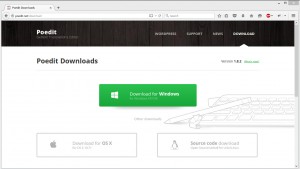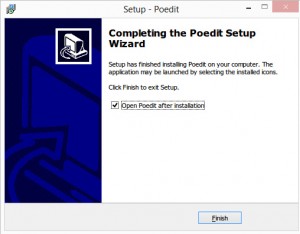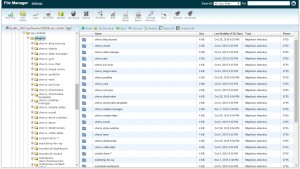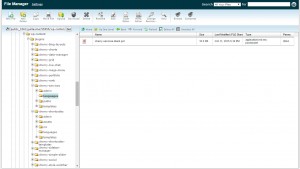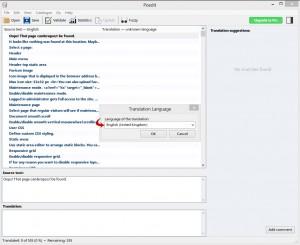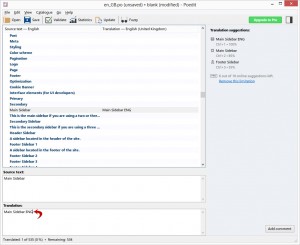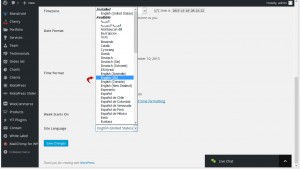- Веб-Шаблоны
- Шаблон интернет-магазина
- Шаблоны для CMS
- Facebook шаблоны
- Конструктор сайтов
CherryFramework 4. Как добавить локализацию плагина
Ноябрь 18, 2015
Из этого туториала Вы узнаете, как добавить локализацию плагина, используя шаблон WordPress CherryFramework 4.
CherryFramework 4. Как добавить локализацию плагина
Для того чтобы добавить локализацию для плагина, следуйте таким инструкциям:
-
Перейдите на вкладку http://poedit.net/download и скачайте Poedit для вашей операционной системы (Windows/MAC). Poedit — это бесплатный, межплатформенный редактор каталога gettext с открытым кодом (файлы .po), который поможет Вам в процессе локализации:
-
Установите его на ваш компьютер: нажмите мышкой дважды на файл и следуйте предложенным шагам. На завершающем этапе установки убедитесь, что Вы поставили галочку напротив настройки Открыть Poedit после установки (Open Poedit After Installation) и нажмите кнопку Завершить (Finish):
-
Перейдите в папку /wp-content/plugins. Здесь Вы увидите папки плагинов:
-
В каждой из папок плагинов есть папка языки (languages), в которой есть пустой файл POT, который можно использовать для создания локализации плагина. В некоторых плагинах изначально есть локализации для нескольких языков:
-
Для того чтобы добавить новую локализацию, скачайте файл POT на ваш компьютер и откройте его в Poedit, выбрав в главном меню программы Файл -> Новый файл из файла POT/PO… (File -> New from POT/PO file…). Сделав это, Вы увидите диалоговое окно, в котором находится текст Язык перевода (Translation Language):
Здесь Вам нужно выбрать язык, который Вы хотите добавить.
-
Сделайте перевод каждой строки текста, введя его в поле Перевод (Translation). Также, Вы можете перевести только те из них, которые Вы хотите изменить:
-
Сделав это, перейдите на вкладку Файл/Сохранить (File/Save) или нажмите Ctrl + S, для того чтобы сохранить локализацию. В результате, у Вас будет два файла с расширениями *.po и *.mo. Вам нужно переименовать их в plugin_name-ln_LN, где ln_LN — это международный код локали языка, а plugin_name — это название плагина, для которого Вы выполняете перевод.
-
Файлы локализации PO/MO, которые Вы создали, нужно загрузить в папку wp-content/languages/plugins. Если эта папка не существует, создайте её.
-
Теперь перейдите во вкладку Админ панель – Настройки — Общие (Dashboard — Settings – General) и измените Язык сайта (Site Language):
Вы можете также ознакомиться с детальным видео-туториалом иже: